Genereer een sterk wachtwoord met het ingebouwde hulpprogramma van Mac OS X Lion

Je hebt misschien gehoord van de beveiligingsschendingen die LinkedIn onlangs heeft gepleegd en last.fm. Om nog maar te zwijgen over de duizenden websites die tot nu toe zijn gehackt. Niets is onkwetsbaar voor hacken. En wanneer zoiets gebeurt, worden wachtwoorden gelekt.
Het kiezen van een goed wachtwoord is essentieel. Een goede wachtwoordgenerator kan u de beste combinatie van alfanumerieke en symbolische tekens bieden, die een sterk wachtwoord vormen. Er zijn verschillende wachtwoordgenerators, maar niet veel mensen weten dat er een is ingebouwd in Mac OS X Lion. Lees verder om te zien hoe u een sterk wachtwoord kunt genereren zonder enige toepassing van derden.
Open hiervoor Systeemvoorkeuren. Klik op "Gebruikers en groepen".

Klik nu op uw accountnaam en klik op "Wachtwoord wijzigen". Mogelijk moet u ook op de vergrendeling in de linkerbenedenhoek klikken en uw wachtwoord invoeren voordat u wijzigingen kunt aanbrengen.
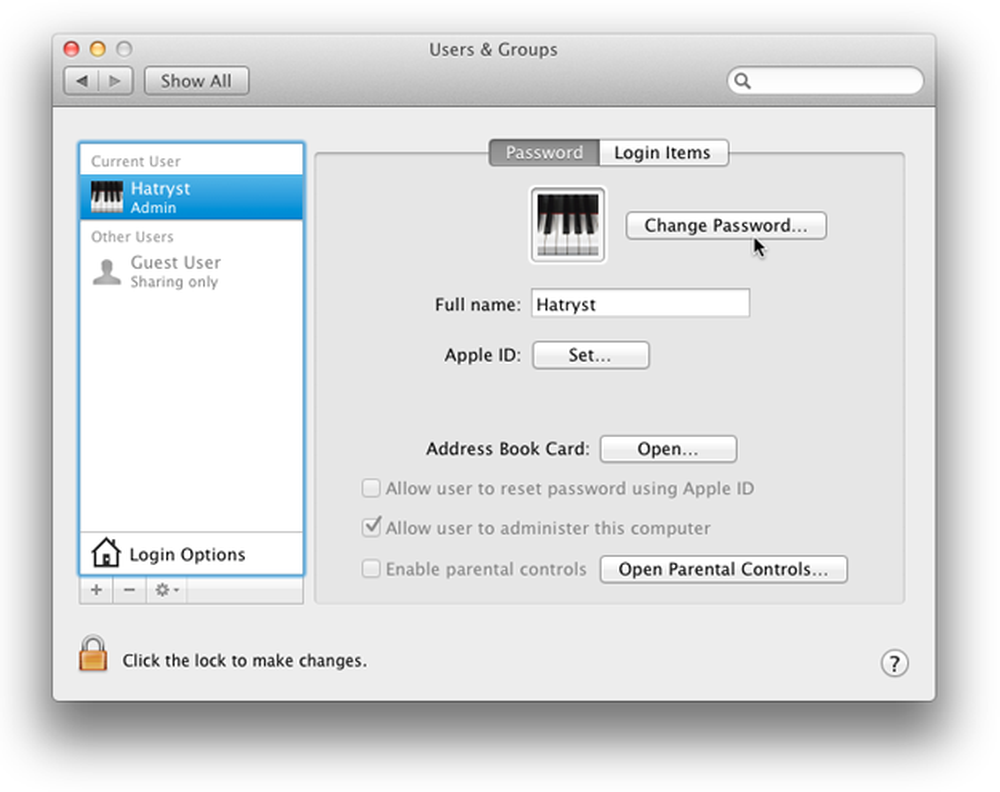
Als u een reeds bestaand wachtwoord wilt wijzigen, voert u uw huidige wachtwoord in het veld "Oud wachtwoord" in. Als er geen wachtwoord is (of als u uw wachtwoord niet wilt wijzigen en alleen wilt zien hoe de wachtwoordgenerator werkt, laat u dit veld leeg). Kijk vervolgens naar de knop voor het veld "Nieuw wachtwoord" (het lijkt op een sleutel).

Druk op deze knop en de wachtwoordassistent verschijnt.

Dit is waar het plezier begint. Dit hulpprogramma kan een wachtwoord genereren op basis van bepaalde keuzes. U kunt het bijvoorbeeld vragen om een wachtwoord te genereren dat gedenkwaardig, alfanumeriek of alleen numeriek, volledig willekeurig of zelfs een compatibel FIPS-181-wachtwoord is.

Selecteer eerst hoe sterk u het wachtwoord wilt hebben en kies vervolgens uit verschillende wachtwoorden die zullen worden gegenereerd. Hoewel het doel van de wachtwoordassistent is om een wachtwoord voor de computer zelf te genereren, maar u kunt dit hulpprogramma ook gebruiken om een wachtwoord voor al uw online accounts te genereren. Klik op het vervolgkeuzemenu 'Type' om het type wachtwoord te selecteren dat u wilt genereren. Laten we proberen een alfanumeriek wachtwoord te genereren (dat wil zeggen met letters en cijfers). Gebruik de schuifregelaar 'Lengte' aan de onderkant om de wachtwoordsterkte aan te passen.

De wachtwoordsterkte wordt aangegeven door de 'Kwaliteit', die rood kleurt als het wachtwoord zwak is en groen als het een sterk wachtwoord is (afhankelijk van de lengte van het wachtwoord).

Nu kunt u zien of het gegenereerde wachtwoord geschikt is voor uw behoeften, of u kunt op het dropdown-menu 'Suggestie' klikken om nog meer variaties van wachtwoorden te bekijken op basis van uw opgegeven instellingen. Dezelfde instellingen zijn van toepassing op alle soorten wachtwoorden die dit hulpprogramma kan genereren (gedenkwaardig, alfanumeriek, numeriek, etc.).

Hoewel de kwaliteit van het wachtwoord afhankelijk is van hoe ver je de schuifregelaar sleept, is dit geen vuistregel. Als u bijvoorbeeld een wachtwoord genereert dat alleen op cijfers is gebaseerd, ongeacht hoe ver u de schuifregelaar sleept, geeft de indicator niet aan dat het wachtwoord sterk genoeg is. Dat komt omdat je de inhoud van het wachtwoord beperkt tot alleen getallen en een numeriek wachtwoord gemakkelijk te kraken is. Je moet denken als een hacker of een slechterik. Bedenk welk type wachtwoord makkelijker te kraken is en welke moeilijk is.
Sommige mensen zullen niet de voorkeur geven aan het gebruik van een automatisch gegenereerd wachtwoord (omdat dergelijke wachtwoorden moeilijk te onthouden zijn). Geen probleem. U kunt uw eigen wachtwoord maken en zien hoe sterk het is. Selecteer gewoon "Handmatig" in het vervolgkeuzemenu en voer een wachtwoord in dat u wilt. De sterkte-indicator zal u tonen hoe sterk of zwak het wachtwoord is. Als het wachtwoord een woord is (elk woord dat in je hoofd opkomt), zal het gedeelte 'Tips' je waarschuwen dat het wachtwoord dat je hebt ingevoerd 'in het woordenboek' staat en dat de kwaliteit van het wachtwoord erg slecht (ie lage sterkte).

Zelfs als je probeert te zijn l33t en voer een woord "L1k3 tH15" in, dit wordt herkend door het woordenboek (wat betekent dat het ook kan worden gekraakt).

Sluit geen compromis over uw wachtwoord, het is de sleutel tot uw online identiteit. Waarom maakt het uit, zou je vragen. Zoals eerder vermeld, moet je denken als een wachtwoordcracker. Uw wachtwoord moet niet kraakbaar zijn. Hackers gebruiken speciale software, die woordenlijsten (woordenboek) gebruikt om woorden of zinsdelen in het wachtwoord te identificeren en die het kraken van het wachtwoord eenvoudiger maken. Gebruik dus geen wachtwoord met woorden die door een woordenboek kunnen worden herkend. Meng woorden, vermijd ze met een koppelteken of een ander symbool te scheiden en het wordt een sterk wachtwoord. U kunt zelfs sterke wachtwoorden maken zoals deze.

Ja, dat is trouwens mijn favoriete liedje!
Kortom, het gebruik van een zwakker wachtwoord wordt niet aanbevolen. Hoewel u een sterk wachtwoord kunt genereren en tevreden bent, maar dat is ook niet nuttig. Je vraagt je waarschijnlijk af waarom dat zo is?
Dat komt omdat je een sterk wachtwoord kunt genereren met behulp van een wachtwoordgenerator, maar je zult ook dat wachtwoord moeten onthouden!

De moraal van het verhaal is, gebruik een redelijk groot, gedenkwaardig maar krachtig wachtwoord. Speel met de wachtwoordassistent en u zult er een kunnen vinden die aan uw behoeften voldoet.
Laten we nu eens kijken wie het sterkste wachtwoord heeft. Deel uw wachtwoorden in de opmerkingen (nah, grapje!). Vertel ons enkele tips en ideeën om een sterk wachtwoord te genereren (of u nu een toepassing gebruikt om er automatisch een te genereren of handmatig uw eigen wachtwoord in te stellen). Uit naar het commentaargedeelte.




